Kuinka mukauttaa iPad-taustakuvia ennen lataamista
Sekalaista / / February 11, 2022
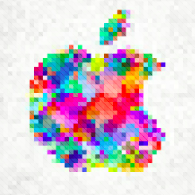 Vaikka me kaikki yleensä valitsemme lataa taustakuvia Internetistä saataville Retina- ja Non-retina iPad -laitteillemme meidän on aina pakko hyväksyä taustakuvien ulkonäkö. 2048px.comin ansiosta käyttäjät voivat nyt kuitenkin paitsi ladata iPadin taustakuvia myös muokata niitä ennen niiden lataamista. Kaikki tapahtuu heidän iPadien selaimissa.
Vaikka me kaikki yleensä valitsemme lataa taustakuvia Internetistä saataville Retina- ja Non-retina iPad -laitteillemme meidän on aina pakko hyväksyä taustakuvien ulkonäkö. 2048px.comin ansiosta käyttäjät voivat nyt kuitenkin paitsi ladata iPadin taustakuvia myös muokata niitä ennen niiden lataamista. Kaikki tapahtuu heidän iPadien selaimissa.Katsotaanpa, kuinka voit muokata ja ladata oman taustakuvasi tämän verkkopalvelun avulla.
Ensinnäkin, suuntaa 2048px.com iPadin verkkoselaimella. Verkkosivustolle tullessasi sinua tervehditään näppärällä animaatiolla, joka tarjoaa hyvin yksinkertaisen yleiskatsauksen siitä, mitä pystyt tekemään sen työkaluilla. Näpäytä Galleria siirtyäksesi verkkosivuston päänäyttöön.
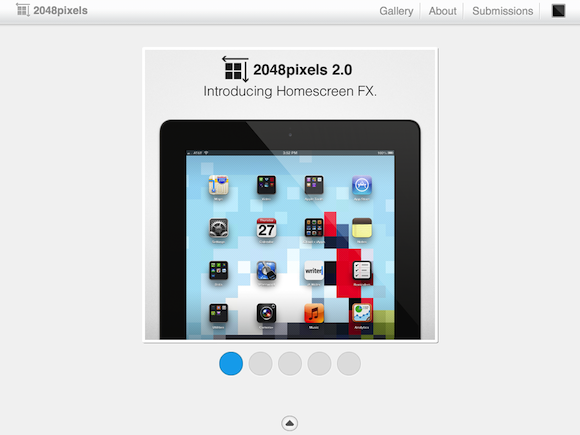
Päänäytöllä näytetään galleria, joka sisältää viimeisimmät lisäykset heidän iPad-taustakuvavalikoimaansa. Kaikki teokset saatavilla osoitteessa galleria ovat alkuperäisiä ja niiden omien tekijöiden lähettämiä. Jos haluat lähettää oman alkuperäisen iPad-taustakuvasi, voit tehdä sen mistä tahansa verkkosivuston näytöstä. Napauta vain Lähetys valikosta ja täytä tarvittavat tiedot.
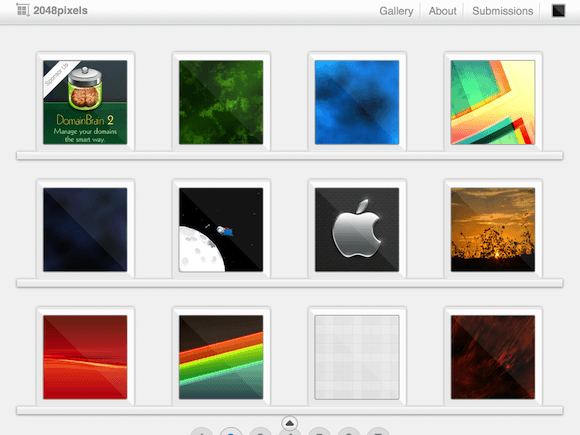
Kun löydät taustakuvan, josta pidät, napauta sitä avataksesi sen muokkausnäytössä. Kun astut tälle näytölle, näet vasemmalla koko näkymän valitsemastasi kuvasta sekä joitakin jakamisvaihtoehtoja, liittyviä kuvia ja mainoksia oikealla.
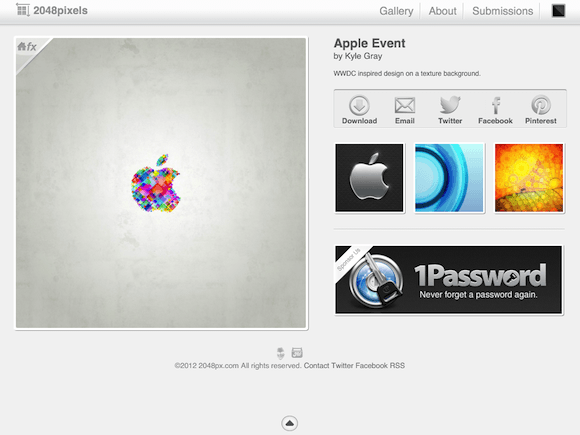
Vaihtoehto, joka kiinnostaa meitä tässä näytössä, on kuitenkin vaihtoehto ladata meidän taustakuvamme. Mutta ennen kuin tallennat lopullisen taustakuvasi, muokataan sitä hieman. Voit tehdä sen napauttamalla fx -välilehteä kuvan vasemmassa yläkulmassa muokataksesi sitä.

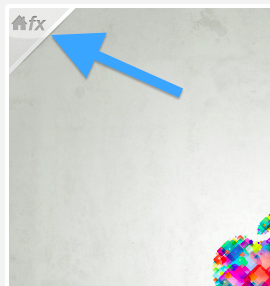
Kun napautat fx tarra, pieni työkalurivi ilmestyy kuvan vasemmalle puolelle, jossa on muutamia yksinkertaisia vaihtoehtoja (kaikki alla kuvatut): Kaksi tärkeintä muokkausvaihtoehtoa (Pixelate ja Blurry) plus kolme toissijaista vaihtoehtoa (Liivit, verkko ja jyvät). Lisäksi löydät näiden vaihtoehtojen alta liukusäädintyökalun sekä Tehty ja Peruuttaa painikkeet.
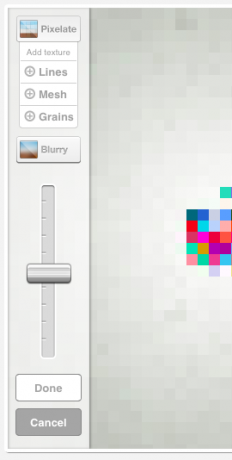
Jos haluat muokata kuvaa, sinun on ensin valittava kahdesta muokkausvaihtoehdosta, Pikseloitu ja sumea. Kuten odotettiin, Pikseloi-vaihtoehto pikseloi kuvan, kun taas sumea-vaihtoehto sumentaa sen. Voit säätää pikseloitumisen/epäterävyyden astetta liikuttamalla liukusäädintä ylös tai alas.
Tässä on näkymä valitsemastamme kuvasta Pixelate (vasemmalla) ja Burry (oikealla) -tehosteiden käytön jälkeen, molemmat asetettuna liukusäätimen vähimmäistasolle:
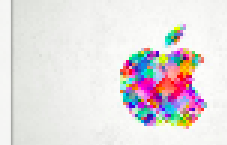
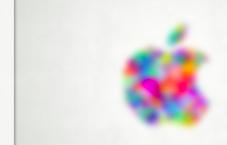
Kun olet valinnut kuvan päätehosteen ja asettanut sen voimakkuuden liukusäätimellä, on aika valita yksi kolmesta toissijaisesta muokkausvaihtoehdosta. Kuten niiden nimet antavat ymmärtää, kaikki kolme tehostetta (Lines, Mesh ja Grains) lisäävät kuvaan kerroksen. Tässä on pääkuvamme ilman päätehostetta valittuna ja kolmea erilaista toissijaista vaihtoehtoa - Lines (vasen), Mesh (keskellä) ja Grains (oikea) - on käytössä.

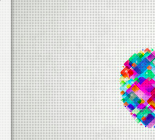
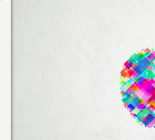
merkintä: Toissijaisia muokkausvaihtoehtoja ei voi säätää liukusäätimellä.
Kun olet säätänyt kuvaasi mieleiseksesi, on aika ladata se ja käyttää sitä vihdoin iPadin taustakuvana. Voit tehdä sen napauttamalla ladata painiketta oikealle.

Lopullinen kuva näytetään iPadisi näytöllä täysikokoisena ja valmiina käytettäväksi taustakuvana. tehdäksesi juuri sen, Napauta ja pidä siihen ja valitse Tallenna kuva.
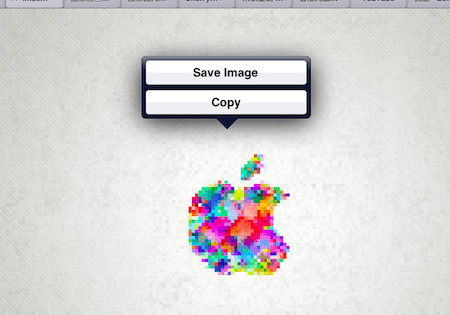
Sinun Valokuvakirjasto valitse nyt juuri luomasi kuva ja napauta sitten Jaa -painiketta ja lopuksi napauta "Käytä taustakuvana" käytettävissä olevista vaihtoehdoista.
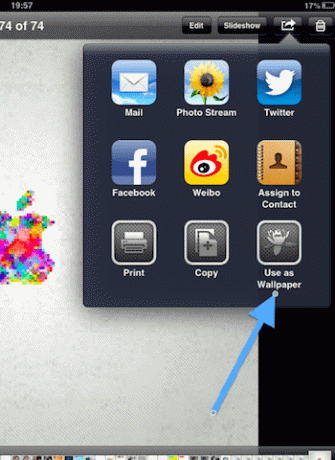
Kaiken kaikkiaan, vaikka tämä verkkotyökalu ei ehkä tarjoa natiivisovellusten hienostuneisuutta, se varmasti saa tehtävänsä tehty, antaen samalla meille välähdyksen siitä, mitä tulevat verkkosovellukset ja laitteistoiteraatiot pystyvät saavuttaa.
Nauti mukautetusta iPad-taustakuvastasi!
Päivitetty viimeksi 03.2.2022
Yllä oleva artikkeli saattaa sisältää kumppanilinkkejä, jotka auttavat tukemaan Guiding Techiä. Se ei kuitenkaan vaikuta toimitukselliseen eheyteemme. Sisältö pysyy puolueettomana ja autenttisena.



